Муниципальное бюджетное общеобразовательное учреждение
«Средняя общеобразовательная школа № 2
р.п. Базарный Карабулак Саратовской области»
КОНСПЕКТ УРОКА
по информатике в 5 классе
Подготовила
учитель информатики
Силантьева Татьяна георгиевна
р.п. Базарный Карабулак, 2013 год
Урок 18
Обработка текстовой информации.
Практическая работа №6. Вводим текст
Цели урока:
дать учащимся представление о компьютере как инструменте обработки текстовой информации, о программных средствах – текстовых редакторах и текстовых процессорах;
ввести понятие документа.
Основные понятия:
текстовый редактор;
документ.
Оборудование:
ПК;
мультимедийный проектор;
экран;
плакат «Подготовка текстовых документов»;
презентация «Текст: история и современность» (Часть 2);
файлы: Слова.rtf, Анаграммы.rtf.
Ход урока:
1) Актуализация и проверка усвоения изученного материала:
Опрос учащихся по вопросам УЧ: №1-4 с.47.
Что такое обработка информации? Приходилось ли вам обрабатывать информацию? Приведите примеры.
Обработка информации – это решение информационной задачи, или процесс перехода от исходных данных к результату. Да, приходилось обрабатывать информацию, например: решать математические задачи, систематизировать исходную информацию, кодировать информацию, выполнять поиск нужной информации и пр.
Приведите примеры исходных данных и требуемого результата в условии математической задачи (по вашему учебнику математики). К какому типу информационных задач относятся эти математические задачи?
Ученики 5А класса посадили 21 дерево, а ученики 5Б класса – на 5 деревьев меньше. Сколько деревьев посадили оба класса?
Исходные данные – … 21 дерево, … на 5 меньше; результат – … 37 деревьев; исполнитель – человек.
Эта математическая задача относятся к 1 типу обработки информации.
Всегда ли при решении математических задач вы получали новую информацию? Приведите примеры.
Нет, например: если в задаче требуется расположить числа в порядке возрастания или убывания.
В чём различие между первым и вторым типами обработки информации?
Различие между 1 и 2 типами обработки информации состоит в том, что в результате обработки информации при 1-ом типе получается новое содержание и новая информация, а при 2-ом – новая форма информации, но сохраняется старое содержание.
Визуальная проверка и обсуждение результатов выполнения задания РТ: №37 с.73.
Задание РТ: №37 с.73.
Обратите внимание на то, как интересно расположены цифровые клавиши на калькуляторе (и на дополнительной клавиатуре).
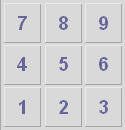
Действительно, 963 – 852 = 111, 789 – 456 = 333. Найдите все вертикальные и горизонтальные линии, где в аналогичных примерах получаются ответы 111, 222, 333 и 666. Запишите эти примеры:
| 963 – 741 = 222 | 789 – 456 = 333 | 789 – 123 = 666 |
Ученик называет и показывает основные элементы окна приложения Калькулятор.
Задание РТ: №28 с.71.
Соедините стрелками надписи с соответствующими им элементами рисунка.
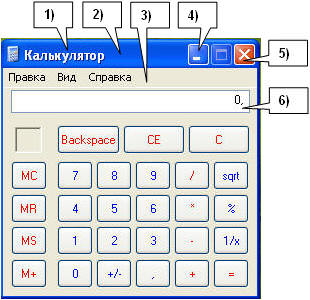
2) Объяснение нового материала: Обработка текстовой информации, §2.9, с.88-90.
○ Акцентировать внимание учащихся на том, что компьютер помогает обрабатывать не только числовую информацию, но и текстовую.
○ Рассказать о программных средствах, предназначенных для обработки текстовой информации. После введения понятия документа сообщить ученикам, что его подготовка на компьютере состоит из нескольких этапов, и подробно рассмотреть первый этап – ввод текста.
Провести физ. минутку – разминку:
| Упражнения | |
| Мы работали, трудились | Поворот на лево |
○ С помощью мультимедийного проектора на большом экране продемонстрировать окно приложения WordPad, рассказать о назначении кнопок на панели инструментов, показать, как открываются и сохраняются текстовые документы.
Текстовые редакторы – программы, предназначенные для создания простых сообщений и текстов.
Текстовый редактор Блокнот помогает создавать небольшие тексты, состоящие из букв, знаков препинания и специальных символов, которые можно вводить с помощью клавиатуры.
Текстовые процессоры – мощные программы для работы с текстами, позволяющие изменять начертание и размер шрифта, включать в документ таблицы, рисунки, схемы, звуковые фрагменты.
Текстовый процессор WordPad помогает создавать и оформлять рассказы, доклады, статьи для школьной газеты, содержащие надписи, таблицы, схемы, рисунки, фотографии.
Запуск программы WordPad: Пуск → Программы → Стандартные → WordPad. (Продемонстрировать.)
Окно текстового процессора WordPad: …
Этапы подготовки документа на компьютере
○ Ввод (набор) текста.
○ Редактирование.
○ Форматирование.
○ Печать.
Ввод текста
○ С помощью клавиатуры.
○ Роль бумаги – экран.
○ Курсор – мигающая вертикальная черта, указывает место для ввода очередного символа текста.
Правила ввода текста
Там, где это нужно, используйте прописные буквы.
Все знаки препинания, кроме тире, ставьте сразу же за последней буквой слова, после любого знака препинания нажимайте клавишу Пробел. Тире выделяйте пробелами с двух сторон.
Ошибку, допущенную при вводе текста, можно исправить. Ошибочный символ, расположенный справа от курсора, удаляйте клавишей Delete, а слева от курсора – клавишей Backspase.
При наборе текста на компьютере вам не нужно следить за концом строки: как только он будет достигать, курсор автоматически перейдет на начало следующей строки.
Для того чтобы перейти к вводу нового абзаца (или строки стихотворения), нажимайте клавишу Enter.
3) Домашнее задание:
§2.9 с.88-90, вопросы 1-4 с.94;
РТ: №33 с.31;
РТ: №38 с.74 (ответы УЧ: справочные материалы с.191);
РТ: №39 с.74.
4) Практическая работа №6, с.151-154.
○ Здесь школьники впервые по-настоящему работают с текстовым процессором. Предшествующая работа на клавиатурном тренажере должна была подготовить пятиклассников к непосредственному вводу текстовой информации.
○ На выполнение практической работы должно быть отведено не менее 15-20 минут.
После выполнения заданий 1-3 проводим физ. минутку
Эта физ. минутка в стихах, необходимо не только читать стихи но и показывать упражнения. Перед проведением физминутки нужно выключить мониторы.
| Упражнения | |
| Мы сидим за монитором | Поворот на лево |
○ Уделить большое внимание навыкам создания, сохранения, открытия, сохранения под тем же или новым именем дополнительных документов.
○ Задания 2-4 активизируют ещё и мысленную деятельность школьников.
○ Работа считается выполненной, если за отведенное время сделано не менее трех заданий.
Литература
Программы для общеобразовательных учреждений: Информатика. 2 — 11 классы. / Сост. И.Г. Семакин и др. — 2-е изд., испр. и доп. — М.: БИНОМ. Лаборатория знаний, 2005. — 380 с.
Информатика: Учебник для 5 класса / Л.Л. Босова. — 5-е изд. — М.: БИНОМ. Лаборатория знаний, 2007. — 192 с.: ил.
Информатика: Рабочая тетрадь для 5 класса. / Л.Л. Босова. — 4-е изд.- М.: БИНОМ. Лаборатория знаний, 2006. — 87 с.: ил.
Уроки информатики в 5-7 классах: методическое пособие / Л.Л. Босова, А.Ю. Босова. — М.: БИНОМ. Лаборатория знаний, 2007. — 338 с.: ил.
